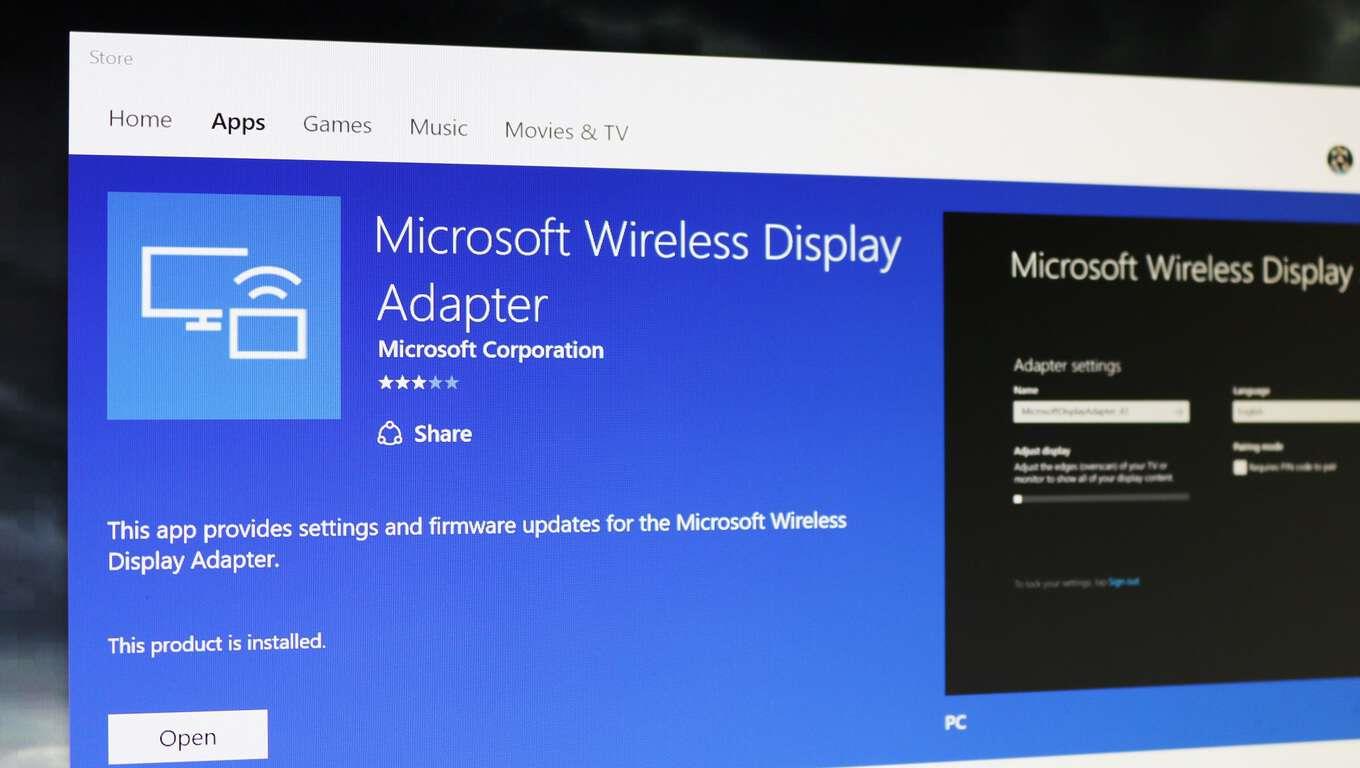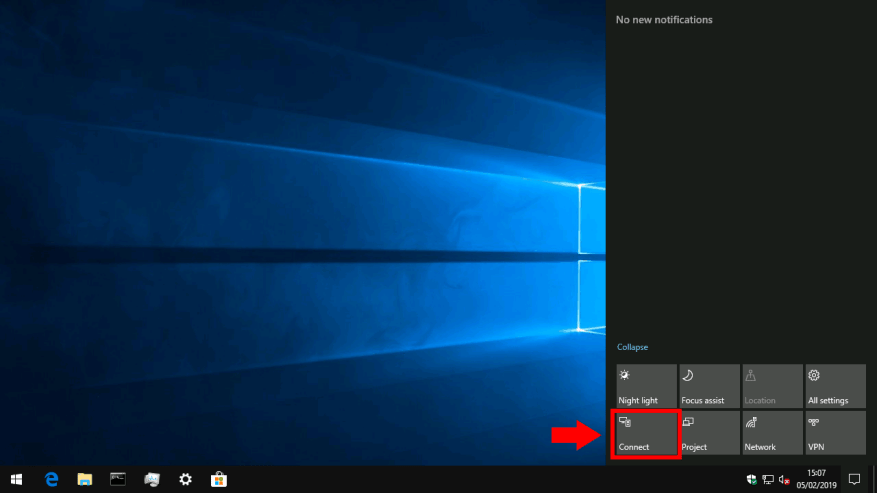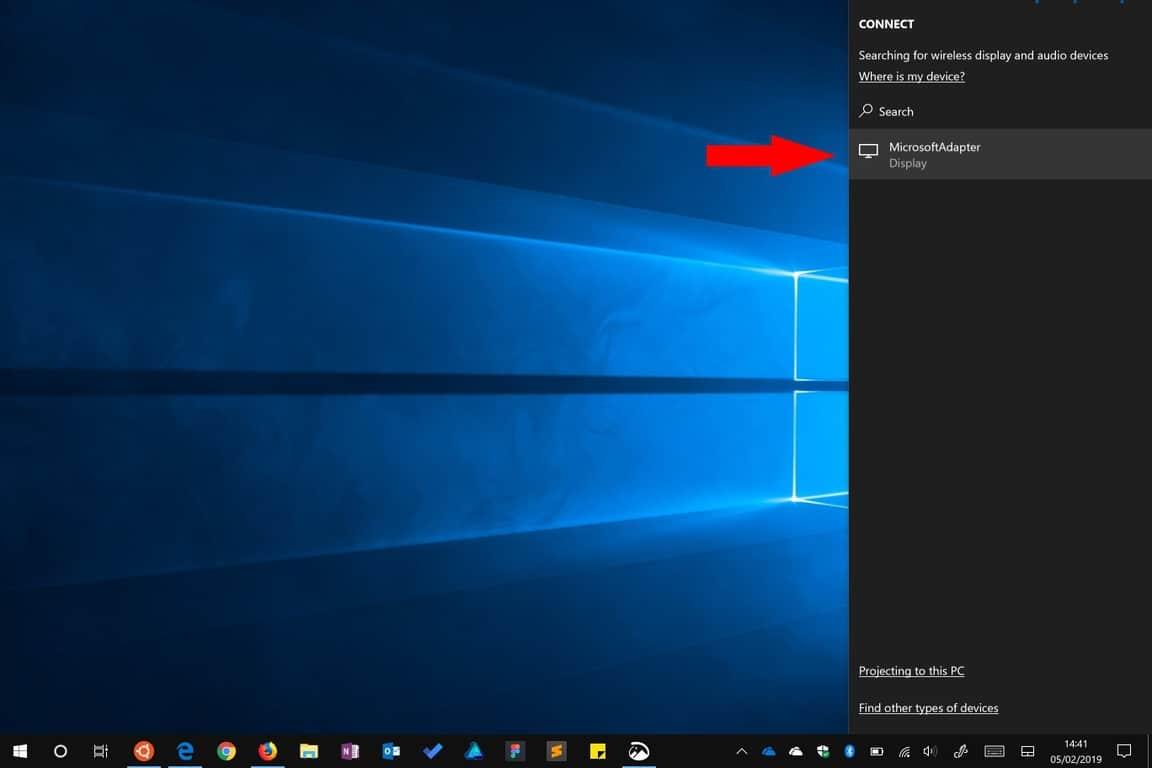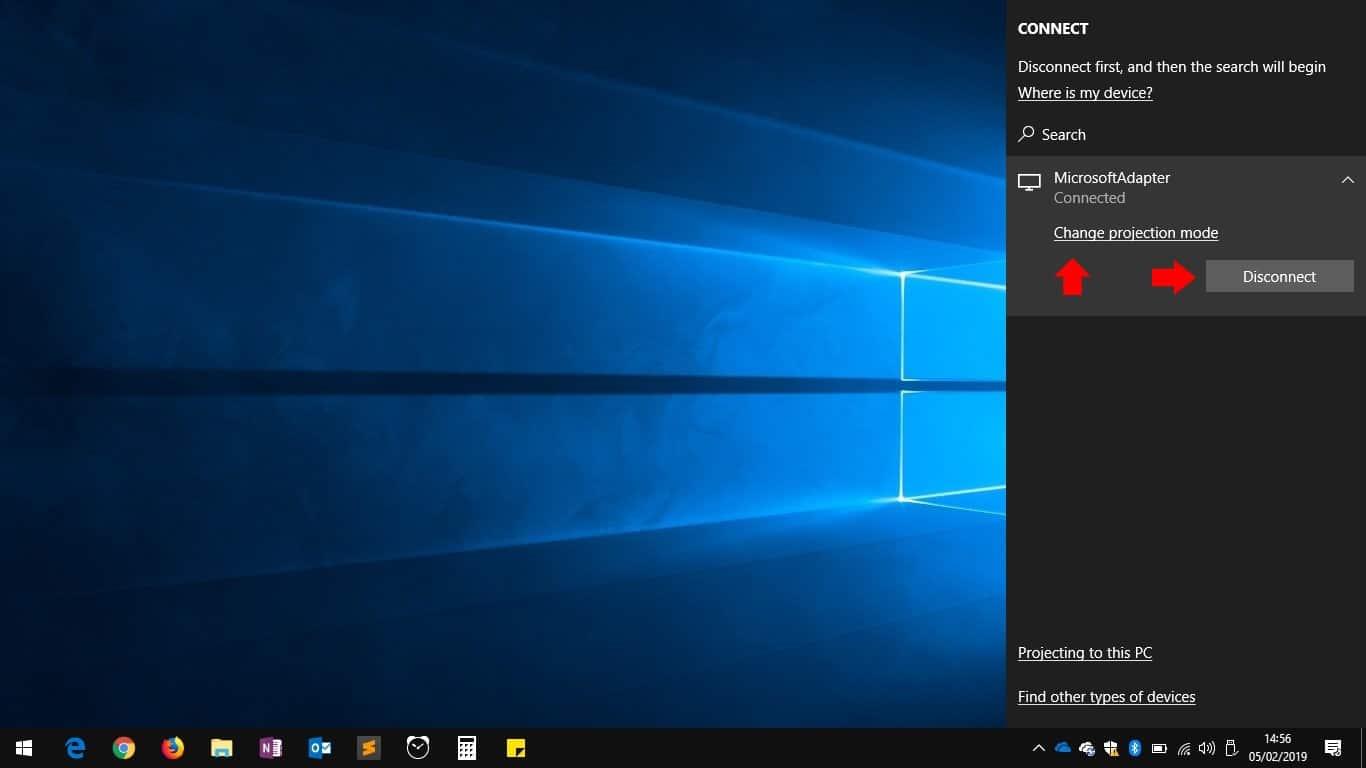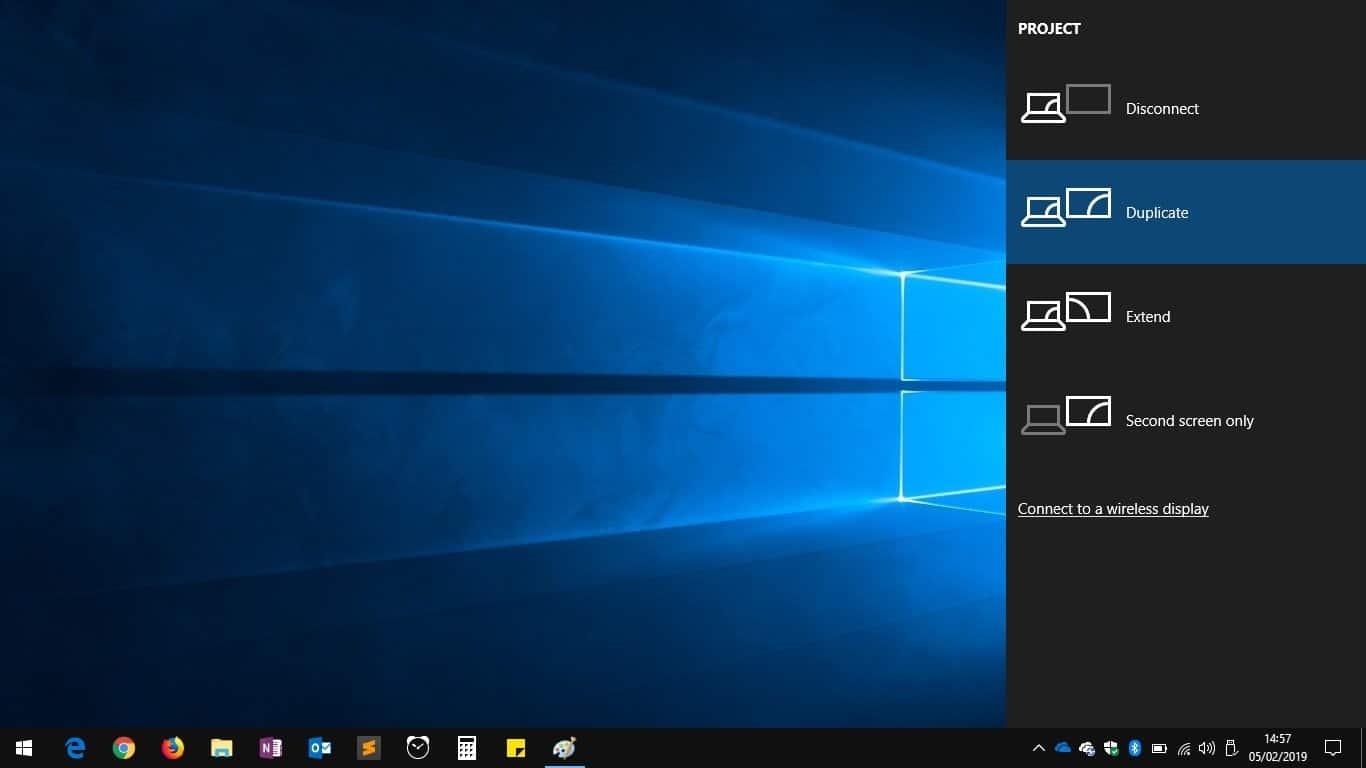Technológia bezdrôtového zobrazovania sa za posledných niekoľko rokov v systéme Windows 10 značne vyvinula a teraz sa čoraz viac používa. Či už prenášate obrazovku alebo sa pripájate k projektoru v zasadacej miestnosti, vstavaná podpora bezdrôtového zobrazenia systému Windows značne zjednodušuje dočasné pridanie druhého monitora. Dni hrabania sa s káblami a adaptérmi sa vytrácajú.
Pripojte sa k bezdrôtovému displeju
Pripojenie nie je zložité, ale nemusí to byť ten najintuitívnejší postup. Kroky sú rovnaké bez ohľadu na to, k čomu sa pripájate, či už je to projektor, iný počítač so systémom Windows alebo adaptér bezdrôtového displeja.
Najrýchlejší spôsob pripojenia je pomocou klávesovej skratky. Stlačením kombinácie klávesov Win+K otvorte panel Pripojiť systému Windows 10, ktorý sa zobrazí ako rozbaľovacia ponuka napravo od obrazovky. Prípadne môžete kliknúť na dlaždicu rýchlych nastavení „Pripojiť“ v Centre akcií (obrázok vyššie), čím spustíte túto rozbaľovaciu ponuku.
Panel Pripojiť vám umožňuje pripojiť sa k rôznym bezdrôtovým zariadeniam vrátane audio prijímačov, príslušenstva a produktov Bluetooth. Najdôležitejšie pre nás je, že rozpozná prijímače bezdrôtového displeja, ako sú napríklad adaptéry displeja Miracast. Aby ste sa uistili, že sa zobrazuje každé možné zariadenie, možno budete musieť povoliť Wi-Fi a Bluetooth – môžete na to použiť dlaždice Centra akcií.
Skontrolujte, či je zariadenie, ku ktorému sa chcete pripojiť, zapnuté a potom ho vyhľadajte na table Pripojiť. Po niekoľkých sekundách by sa mala zobraziť v zozname a klepnutím na ňu sa pripojíte. V tejto fáze možno budete musieť postupovať podľa pokynov, ktoré sa objavia na zariadení, ku ktorému sa pripájate.
Vo všeobecnosti bude systému Windows chvíľu trvať, kým nadviaže spojenie, kým sa zariadenie aktivuje ako ďalší displej. Potom sa na table Pripojiť zobrazí ako „Pripojené“.
Odkaz „Zmeniť režim projekcie“ vám umožňuje vybrať, ako sa má bezdrôtový displej používať.V predvolenom nastavení bude v režime „Duplikovať“, ktorý zrkadlí váš displej na bezdrôtovú obrazovku. Toto je ideálne pre väčšinu scenárov projekcie a castingu.
Môžete si vybrať použitie displeja ako druhého monitora s možnosťou „Rozšíriť“. Prípadne môžete použiť iba svoj primárny alebo bezdrôtový displej so zobrazeným druhým.
Keď ste pripravení odpojiť sa od bezdrôtového displeja, môžete sa vrátiť na tablu Pripojiť pomocou Win+K. Keď klepnete na názov pripojeného zariadenia, zobrazí sa tlačidlo „Odpojiť“. Stlačením tohto tlačidla ukončíte reláciu a vrátite pracovnú plochu na predchádzajúce nastavenia zobrazenia.
Ak pri pokuse o pripojenie bezdrôtového displeja v systéme Windows 10 narazíte na nejaké problémy, Spoločnosť Microsoft má k dispozícii pomoc pri riešení problémov.